
アルミ切削サービスを使って鉛筆削りをつくる
こんにちは、LODGEの中島です
8月が終わってしばらく経ちましたが、
夏休み中に、メンバーがアルミの切削サービスに挑戦してアルミの鉛筆削りづくりに挑戦したので、そのTipsなどを紹介していきます。

切削サービスって?

DMM.makeのような3Dプリントサービスの切削加工版をイメージしてもらうと分かりやすいと思います。設計者が3Dデータを送付すると、その通りに加工し、配送してくれるサービスです。
3Dプリントと違い、素材を積み上げるのではなく、ドリルで削ることで形をつくるので、アルミや真鍮のような硬い素材も加工できるのが特徴です。
例えばMacbookの筐体なども、CNC切削で製造されていることで有名ですが、CNC切削を用いると、既製品と遜色ない高品質な仕上がりを得ることができます。
夏休み中に、PCB基板サービスのJLCから、新たにCNC切削サービスが出ていることを知り、何か手元の道具を一つ作ってみることにしました。
お題は「鉛筆削り」!
筆者はペンケースをパンパンに詰め、しかも鉛筆も携帯する派の人間です。角が立ってる鉛筆削りはペンケースへのダメージが大きくて角が丸いものがほしいなと思ってました。そのために角が丸い鉛筆削りをつくることにしました。サイズ的にもテストで依頼するのにはちょうどよかったのです。
刃は市販のもので代用
刃は、コンビニで売っている市販の鉛筆削りをネジで分解し、刃のサイズに合わせてCADの方で調整します。
設計Tips:まずは公式のCNC Machining Design Guidelineを読む
切削可能なデータをつくるにあたり、必要な情報は、こちらのガイドラインにまとめられていました。重要そうだった加工制約をリストアップします。
刃の太さ
刃の大きさは最小で2mmのため、内角を直角にするような処理は不可です。
最低でも1.5mmのフィレットを入れるか、DogBone(図参照)を入れることが求められています。
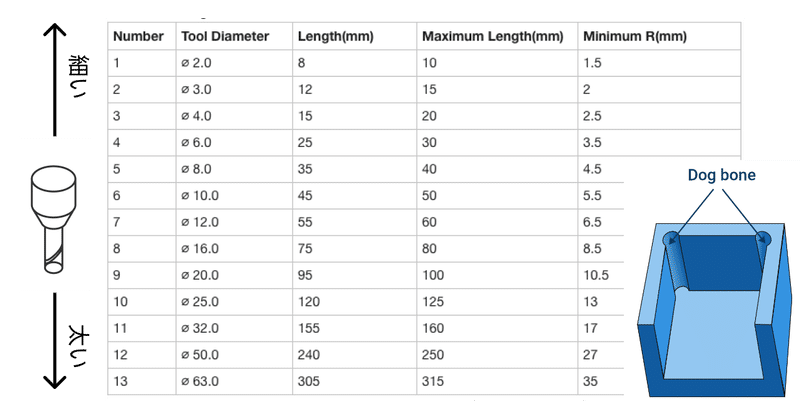
最小肉厚
折れたり、ヒビが入ったりしないために、最低限確保すべき素材の厚みです。金属系とプラスチック系で値が変わってきます。
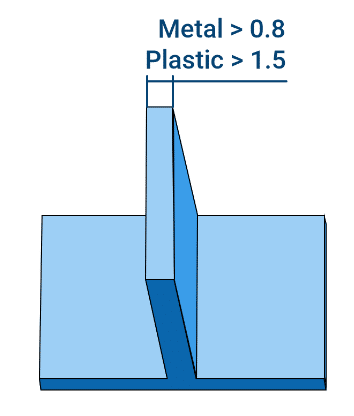
2D図面
ネジ穴や面取りのような、データを見た人が「これ何mmだろう?」と思うような部分に関しては、2D図面を引いて明確に寸法を伝えるようにすると、誤差がなくなります。
ネジ穴を開ける箇所が1つだけあったので、今回はその寸法を詳細に書いて、図面を送りました。
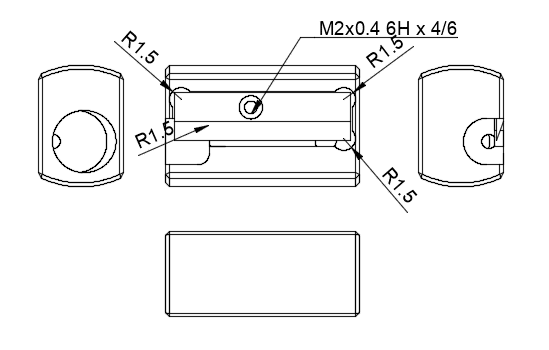
素材の種類
アルミニウム、真鍮、プラスチックから選べます。
Aluminium 6061の数字は材料の硬さ(7075のほうが硬い)を表しますが、今回はそこまで強度が求められるプロダクトでもないので、6061を選択しました。
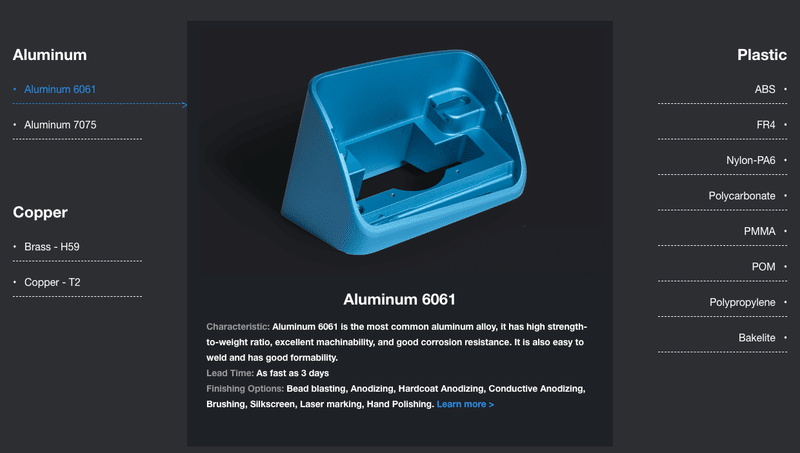
加工の種類
基本となるのは左上の仕上げなしパターンですが、様々な加工オプションを付けられました。
中でもよく使いそうなのは、Bead Blasting(ビーズブラスト)とAnodizing(アルマイト加工) です。
サンドブラストから磨きまで、シルクスクリーン、レーザーカットまでやってくれるそうです✨
いつか試してみたいですね~ !
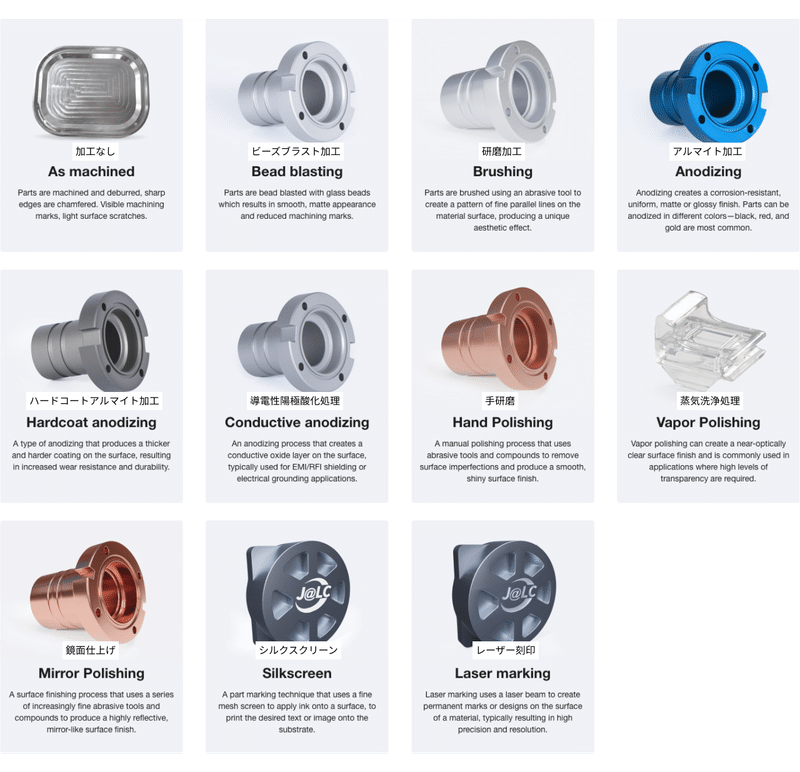
選択したオプションと仕上がり
最終的に、以下のオプションで注文しました。
ファイル:pencil_cutter.step
素材:アルミニウム6061
仕上げ: ビーズブラスト (100 mesh)、 アルマイト加工(黒マット)
届いたものを見ると、ほぼ想像通りのマット感で、チリやホコリが付きやすいのが少し気になる程度でした。3000円以内でこの品質のものが返ってくるのは、本当にすごいです。



LODGE Toasterチームでは、デジタルファブリケーションを用いたものづくりのTipsやレシピを他にも紹介しています。ご興味ある方はぜひご覧ください。
https://www.instagram.com/toaster_design/
LODGEでは業種・業界問わず、企業・自治体の皆さまと様々なコラボレーション企画を進めています。
ご興味があれば下記アドレスからお気軽にご連絡ください!
📩 info-lodge@mail.yahoo.co.jp
